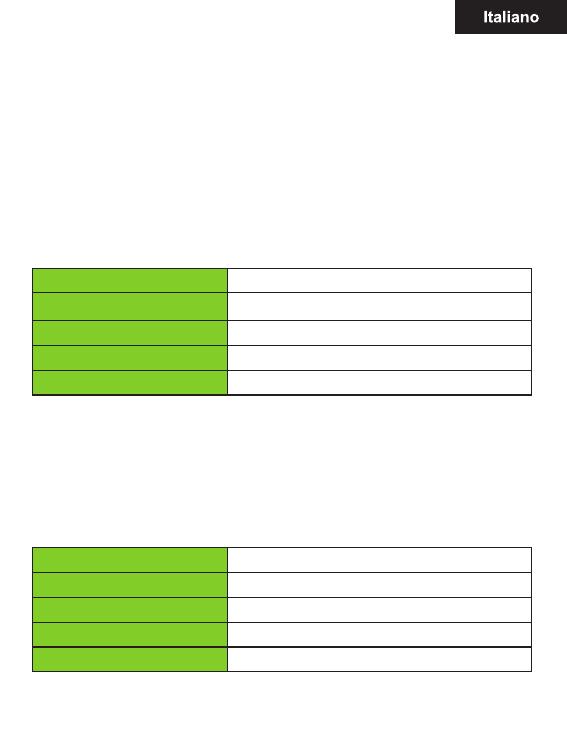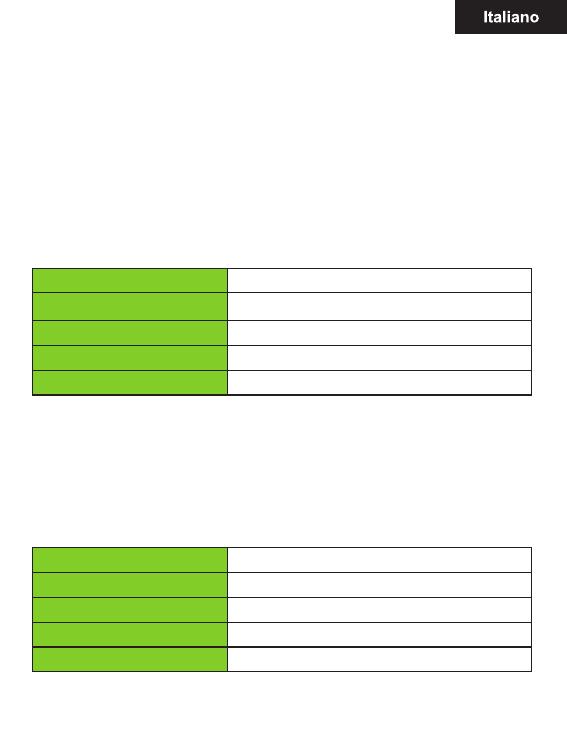
Durante la lettura pagina premere il pulsante Avanti / Indietro o direzionale
sinistra / destra per voltare pagina.
Premere il pulsante dello zoom per cambiare la dimensione del carattere
degli ebook.
Premere il pulsante Menu per accedere al menu delle opzioni.
1.8 Musica
Dal menu principale, selezionare Musica e quindi selezionare la
le musicali e premere il pulsante M per avviare la riproduzione.
La riproduzione del brano di controllo
1.9 Video
Nel menu principale, selezionare Video per entrare nella biblioteca.
Nella riproduzione video.
Controlli Video Player
Play / Pausa canzone
Premere il tasto Play / Pause
Esecuzione della canzone successiva o
precedente
Premere il tasto sinistro o giusta direzione
Avanzamento rapido o riavvolgimento
Tenere premuto sinistra / destra in direzione
Regolare il livello del volume
Premere il tasto di direzione su / giù
Per utilizzare il menu delle opzioni
Per utilizzare il menu
Aumentare il volume / diminuzione
Premere il tasto direzionale destro sinistro
Precedente / Indietro Video
Premere e tenere premuto il pulsante di direzione su / giù.
Video Successivo / Avanti veloce
Premere e tenere premuto il pulsante di direzione su / giù
Giocare / pausa un video
Premere il tasto Play / Pause
Per utilizzare il menu
Premere il pulsante Menu